
时间:2021-03-28 05:11:47 来源:www.win10xitong.com 作者:win10
我们不管是办公,还是娱乐,大部分用户都是用的是win10系统,如今有一位用户遇到了win10共享接受操作解决方法的问题,要是你的电脑知识不够丰富,那面对win10共享接受操作解决方法的问题就不知道怎么办了。有人问了,我没有任何电脑基础,我该怎么解决呢?解决这个问题的步骤如下:1、点击左下角开始,随后打开进入"设置"。2、进入windows设置后点击进入"系统"就轻而易举的处理好了。由于时间关系,我们接下来就结合截图,一起来看看win10共享接受操作解决方法的图文方式。
推荐系统下载:笔记本Win10纯净版
Win10共享接受操作解决方案:
1.点击左下角开始,然后打开进入‘设置’。
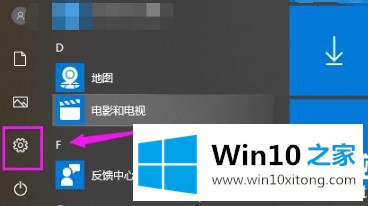
2.输入窗口设置后,点击进入“系统”。
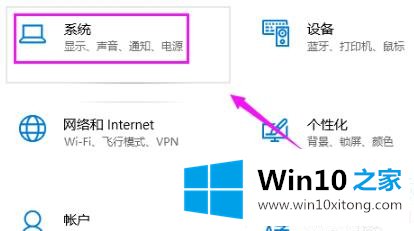
3.单击左侧任务栏中的“体验共享”。

4.打开上面的开关“我可以分享或接收以下项目”。
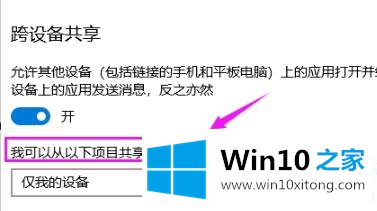
5.最后,打开“跨设备共享”下的开关,并选择“附近的任何人”。
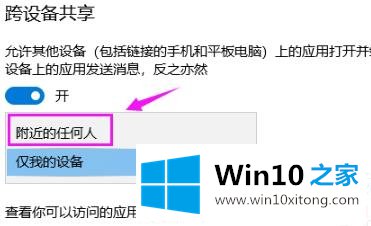
以上是win10之家带给你的win10分享验收的操作方法。只有打开选项才能成功接收~想了解更多问题,请收藏win10 House。欢迎查看。
根据上面提供的方法,win10共享接受操作解决方法的问题就可以很轻松的解决了。如果你还有疑问,欢迎给本站留言。